Win11打印機(jī)怎么安裝?Win11系統(tǒng)安裝共享打印機(jī)教程
很多朋友平常的工作中經(jīng)常要用到打印機(jī),最近有網(wǎng)友新安裝了win11系統(tǒng),但是不太了解怎么安裝打印機(jī),而且還需要共享打印機(jī)給其他同事一起使用,今天好吧啦網(wǎng)小編就教大家win11系統(tǒng)安裝共享打印機(jī)的方法,根據(jù)步驟操作其實(shí)挺簡單的。
Win11系統(tǒng)安裝共享打印機(jī)教程
1、點(diǎn)擊屏幕下方任務(wù)欄中窗戶圖標(biāo)的開始菜單,然后點(diǎn)右上角的“設(shè)置”。
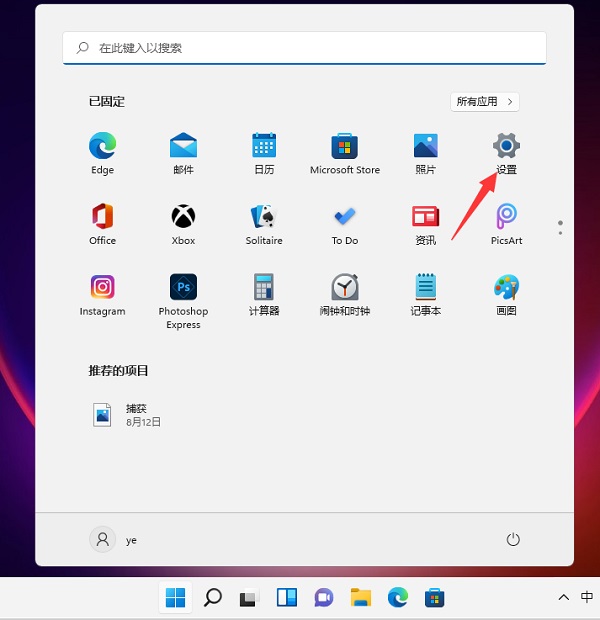
2、在設(shè)置中找到“藍(lán)牙和其他設(shè)備”打開,然后選擇打印機(jī)和掃描儀打開。
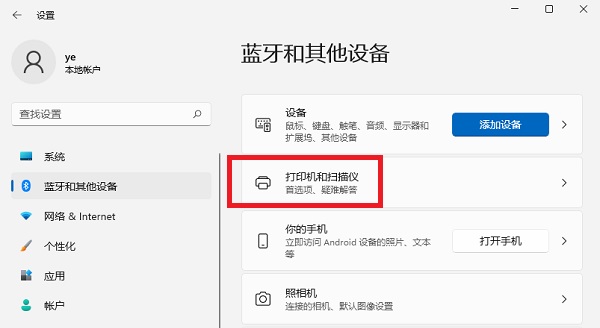
3、進(jìn)入打印機(jī)和掃描儀管理界面,點(diǎn)擊【添加設(shè)備】按鈕,系統(tǒng)自動(dòng)進(jìn)行搜索可以添加的打印機(jī)。
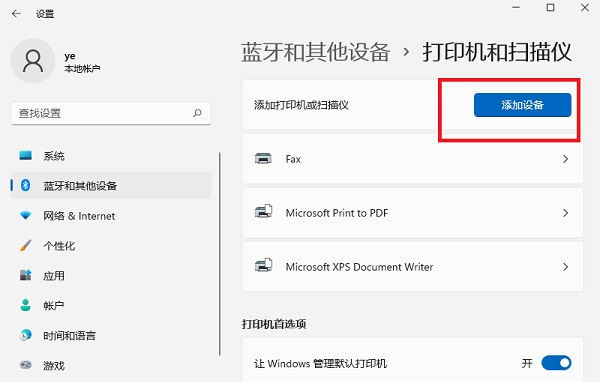
4、如果搜索不到,就在下面的"我需要的打印機(jī)不在列表中",點(diǎn)擊“手動(dòng)添加”鏈接。
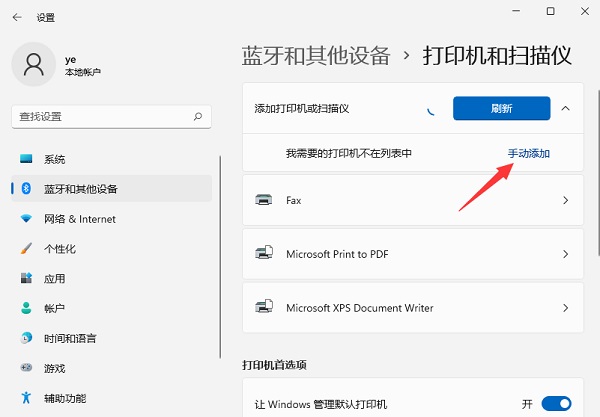
5、打開添加打印機(jī)窗口,這個(gè)窗口就比較熟悉了,WINDOWS系統(tǒng)都長這樣,在選項(xiàng)中選擇“使用ip地址或主機(jī)名添加打印機(jī)”。
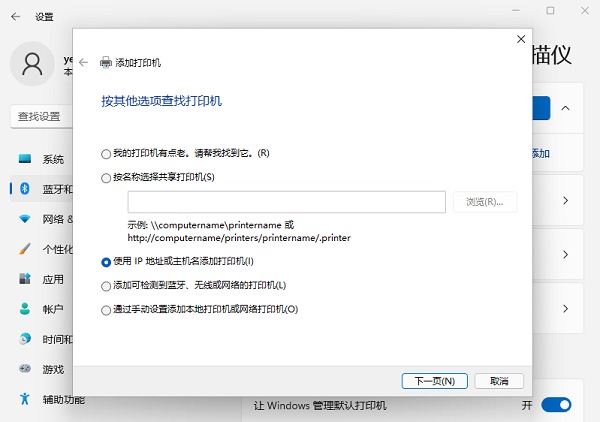
6、在設(shè)備類型中選擇“自動(dòng)檢測(cè)”或“TCP/IP設(shè)備”,在主機(jī)名或IP地址中輸入打印機(jī)的IP地址。
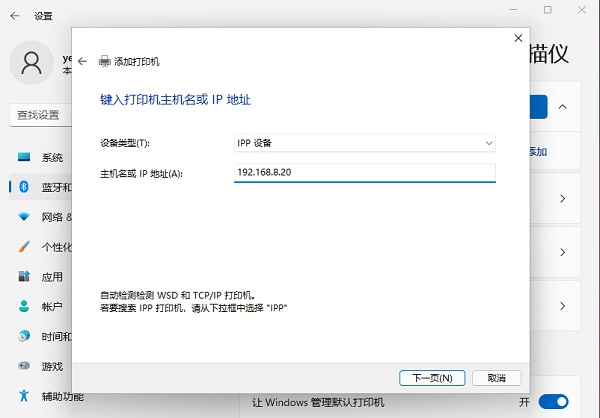
7、下一步,就會(huì)自動(dòng)搜索驅(qū)動(dòng)程序,如果沒找到就會(huì)彈出驅(qū)動(dòng)安裝窗口,點(diǎn)擊【從磁盤安裝】選擇已經(jīng)下載好的驅(qū)動(dòng)程序,打印機(jī)驅(qū)動(dòng)程序最好到對(duì)應(yīng)的品牌網(wǎng)站里下載。
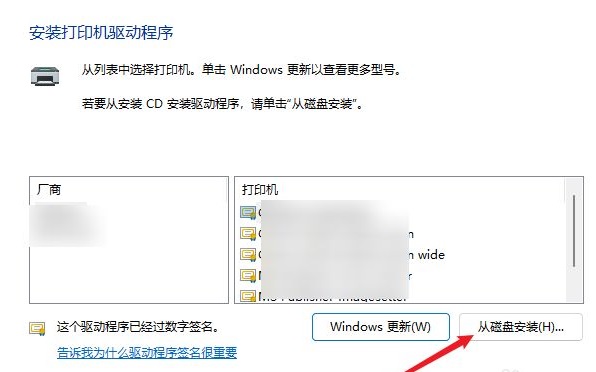
8、接下來就是等待自動(dòng)安裝完成,安裝成功后就可以使用了,可以測(cè)試一下是否可以正常打印。
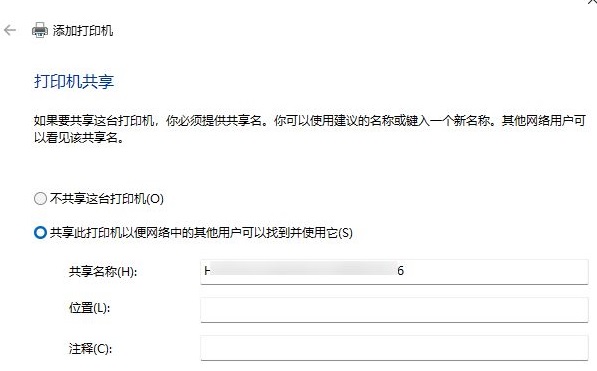
以上就是win11安裝打印機(jī)的方法步驟,添加成功以后,不僅自己的Win11電腦可以使用打印機(jī),局域網(wǎng)內(nèi)的其他同事如果有需要也可以連接這臺(tái)打印機(jī)進(jìn)行打印。
相關(guān)文章:
1. WIndows XP優(yōu)化超級(jí)精髓2. 聯(lián)想ThinkPad E420 1141A49筆記本U盤如何安裝win10系統(tǒng) 安裝win10系統(tǒng)方法介紹3. 分享我在32位XP系統(tǒng)下硬盤安裝64位Windows 7的方法4. 如何立即獲取Windows10 21H1更新?獲取Windows10 21H1更新方法分享5. Win10系統(tǒng)怎么把字體改成蘋果字體?6. 統(tǒng)信uos系統(tǒng)怎么管理打印界面和打印隊(duì)列?7. Debian11怎么結(jié)束進(jìn)程? Debian殺死進(jìn)程的技巧8. Win10更新系統(tǒng)后隱藏分區(qū)無法隱藏怎么辦?9. Debian11中thunar文件管理器在哪? Debian11打開thunar文件管理器的技巧10. win10日歷磁貼怎么顯示在開始菜單中

 網(wǎng)公網(wǎng)安備
網(wǎng)公網(wǎng)安備